Installasjon av Elasticsearch på CentOS 8
Siden Elasticsearch er skrevet på Java, er det første trinnet å ha Java installert på CentOS 8-operativsystemet.
Trinn 1: Installer Java på CentOS 8
Java kan installeres på CentOS 8-maskinen din ved å installere JRE (Java Runtime Environment). OpenJDK-pakken er tilgjengelig i CentOS 8-pakkelageret, og du kan installere den nyeste versjonen ved å skrive kommandoen nedenfor.
$ sudo dnf installer java-11-openjdk-devel -y
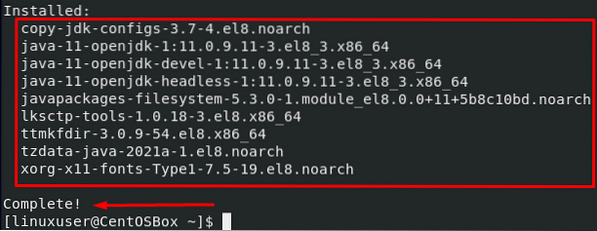
Etter installasjonen av OpenJDK, sjekk den installerte versjonen.
$ java - versjon
Du kan se den versjonen 11.0.9.1 av OpenJDK er vellykket installert på CentOS 8-maskinen. La oss installere Elasticsearch nå.
Trinn 2: Last ned og installer Elasticsearch på CentOS 8
Elastic tilbyr alle pakkene for å installere Elasticsearch på ethvert operativsystem som deb, tar.gz, eller rpm. For CentOS 8 trenger vi definitivt rpm-pakken for å installere Elasticsearch på CentOS 8. Du kan besøke deres offisielle nettside, elastisk.co, for å laste ned og installere den siste stabile versjonen av Elastic search på CentOS 8.
Den siste og stabile versjonen av Elasticsearch er 7.11.0 mens du skrev dette innlegget. Last ned og installer elastisk søkeprogram med følgende kommando:
$ sudo rpm -ivh https: // gjenstander.elastisk.co / nedlastinger / elasticsearch / elasticsearch-7.12.0-x86_64.rpm
For fremtiden er det bare å gå til nedlastingssiden til Elasticsearch, kopiere lenkeadressen til RPM-pakken og lime den inn på stedet for lenken i kommandoen ovenfor, eller du kan bare endre versjonsnummeret i kommandoen ovenfor fra 7.10.2 til den siste tilgjengelige versjonen.
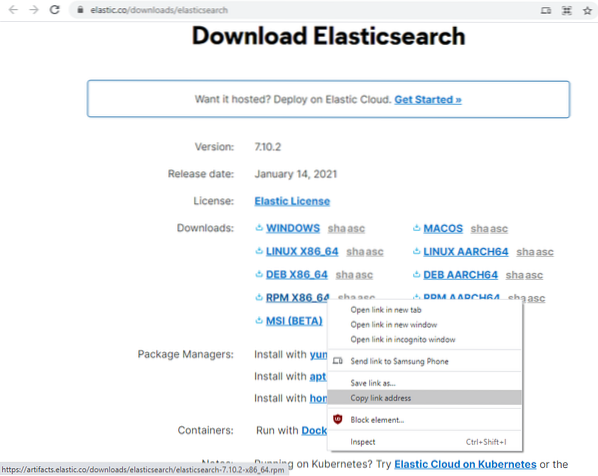
Når Elasticsearch er installert, er neste trinn å aktivere elastisk søk.
Først laster du inn demonen ved hjelp av kommandoen.
$ sudo systemctl daemon-reload
Etter at du har lastet inn demonen på nytt, aktiverer du tjenesten til Elasticsearch.
$ sudo systemctl aktiver elastisk søk.service
Trinn 3: Konfigurasjon av Elasticsearch på CentOS 8
Etter installasjonen av Elasticsearch, hvis du vil konfigurere Elastic search i henhold til ditt ønske, plasseres konfigurasjonsfilene til Elasticsearch i / etc / elasticsearch-katalogen. Hvis du for eksempel vil endre serveren eller klyngenavnet eller konfigurere det elastiske søket etter ekstern tilgang, er alle disse typene konfigurasjonsalternativer plassert i elasticsearch.yml-fil.
elasticsearch.yml
For serverinnstillinger og konfigurasjon er alle alternativene i denne filen.
Åpne elastikken.yml-fil i en nano-teksteditor i terminalen.
$ sudo nano / etc / elasticsearch / elasticsearch.yml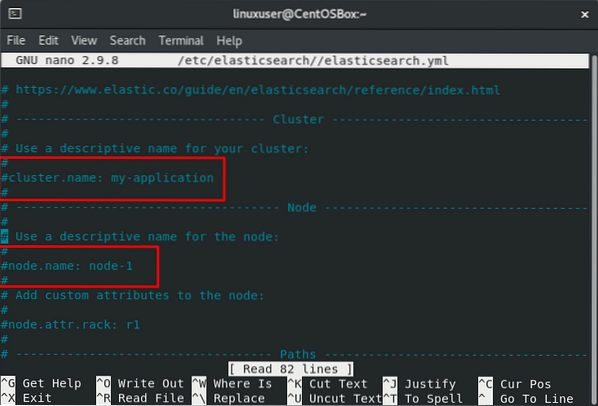
Og unkommenter linjene som starter fra “node.Navn”Og”klynge.Navn”Og oppgi ønsket navn for å endre navnet på henholdsvis serveren og klyngen.
node.navn: "Nytt nodenavn"Klynge. navn: newClusterName
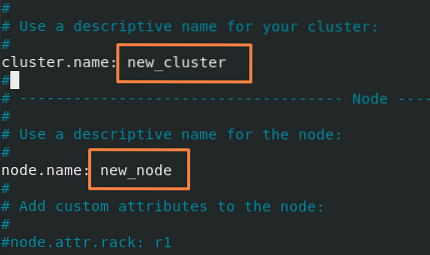
På samme måte, hvis du vil konfigurere det elastiske søket etter ekstern tilgang, fjern kommentaren til linjen som begynner med "Nettverk.vert”Hvis den er kommentert og gir den eksterne vertens IP-adresse.
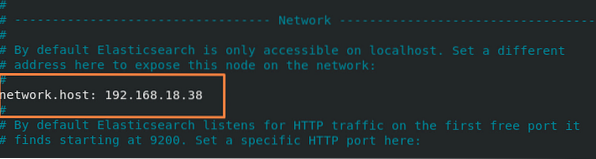
Etter alle konfigurasjonene lagrer du filen og avslutter ved hjelp av hurtigtaster (CTRL + S) og (CTRL + X).
Etter å ha endret konfigurasjonsfilen for å bruke endringene, må vi starte Elasticsearch-tjenesten på nytt.
$ sudo systemctl start elasticsearch på nytt.service
Konfigurasjon av elastisk søk lagres og brukes vellykket.
Konklusjon
Slik kan vi installere elastisk søk på CentOS 8-operativsystemet og konfigurere det i henhold til våre krav. Ved å bruke Elasticsearch kan vi utføre et nettstedssøk, applikasjonssøk, Application performance monitoring, Business and Security Analytics og mye flere oppgaver. For å lære mer om Elasticsearch, les startveiledningen for Elasticsearch fra det offisielle nettstedet.
 Phenquestions
Phenquestions


